今回は何もなかった仮想空間に物体を表示させてみましょう.ODEではいろいろな形状がサポートされています.ここではその中でも使い方が最も簡単な球を表示させます.
/* step1 球の表示 */
#include "dm1.h"
double R[12]; // 回転行列(姿勢)の値を入れる配列
double p[3] = {0.0, 0.0, 1.0}; // 位置(x,y,z)[m]
double r = 0.2; // 半径 [m]
void simLoop(int pause) /*** シミュレーションループ ***/
{
dsDrawSphere(p,R,r); // 球の描画
}
int main() /*** main関数 ***/
{
dmLoop(800, 600); // シミュレーションループ(ウインドウの横,縦)
return 0;
}
物体を3次元空間上に表示させるためには,物体の位置と姿勢を決める必要があります.ODEでは姿勢を回転行列とよばれる行列で表しています.その行列の要素を格納するのが配列R[12]です.なお,位置は要素数3個のdouble型の配列p[3]に格納しています.なお,R[12]には謎のヘッダファイルdm1.hの中で単位行列が設定されています.
位置のx座標(手前方向)を表す変数pの1番目の要素p[0]には0.0[m],y座標(右方向), z座標(高さ方向)を表すp[1], p[2]には0.0[m], 1.0[m]が設定されています.座標系は右手系です。ODEでは単位系はSI単位系を考えます.長さはm,質量はkg,力はNとなります.
ソースコードのなかほどにあるsimLoop関数にシミュレーションでやりたいことを書きます.ここでは,球を表示したいのでdsDrawSphere関数を使って,位置p,姿勢R, 半径rの球を描画しています.なお、このソースコードだけではわかりませんが、simLoop関数はdmLoop関数の中で毎回呼び出されています。
今回はこれで終わりです.また,また簡単でしたね.
- ホームワーク1
- step1-090612b.zipをダウンロードし,実行してください.
- 球の位置と大きさを変更してみましょう.
- 直方体を表示させてください.次の関数を使います.
- void dsDrawBox(const double p[3], const double R[12], const double sides[3])
- 上は関数のプロトタイプ宣言の形式なので,呼び出すときはconst doubleなどの型名を入れてはいけません.引数が配列の場合は,サンプルプログラムのように配列名だけを入れてください.
- 1, 2番目の引数はdsDrawSphereのときと同じです.3番目の引数は直方体のx,y,z方向のサイズ[m]が入っている要素数3個の配列です.位置を表す配列pと同じように初期化すれば大丈夫です.なお, doubleの前にあるconstは値を変えてはいけないという意味です。
- 円柱を表示させてください
- void dsDrawCylinder(const double p[3], const double R[12], float l, float r );
- ここで,lは長さ,rは半径です.
- カプセルを表示させてください.
- void dsDrawCapsule(const double p[3], const double R[12], float l, float r );
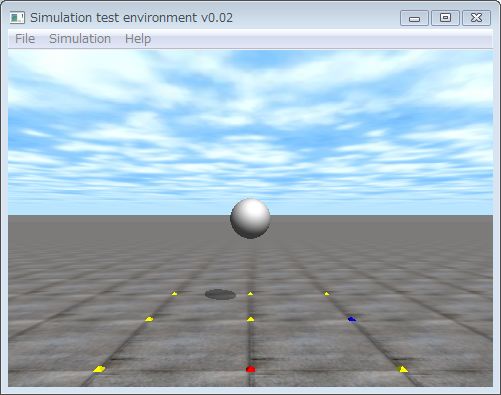

コメント